많은 우수한 Spotify 다운로더 시장에서는 Spotify 음악을 MP3로 변환할 수 있습니다. Audfree Spotify Music Converter도 그 중 하나입니다. 이 소프트웨어를 사용하면 모든 장치에서 오프라인으로 재생할 수 있도록 오디오 파일을 다운로드하고 변환할 수 있습니다. 그러나 일부 사용자는 Audfree Spotify Music Converter를 사용하는 동안 오류가 발생합니다. 이 도구는 정말 사용할 가치가 있나요? 이 기사를 읽으면 자세한 내용을 알려 드리겠습니다. Audfree Spotify 음악 변환기 리뷰기능, 운영 단계, 가격 계획 등을 포함합니다.
Audfree Spotify 음악 변환기 란 무엇입니까?
Audfree Spotify 음악 변환기 Spotify 음악을 MP3, FLAC, WAV, M4A, M4B 및 AAC 형식으로 다운로드하고 변환하는 전문 도구입니다. 이를 바탕으로 Spotify 트랙을 모든 장치 및 플랫폼에 더 자유롭게 전송하고 공유할 수 있습니다. 그것은 할 수 있다 Spotify 재생 목록 다운로드 320배 더 빠른 속도로 5kbps의 노래를 감상할 수 있습니다. 필요에 따라 오디오 출력 매개변수를 사용자 정의하고 편집할 수도 있습니다. 따라서 이 게시물을 계속 읽으시면 Audfree Spotify Music Converter의 주요 기능을 자세히 설명하겠습니다.
Audfree Spotify 음악 변환기의 특징
위의 개요에서 우리는 Audfree Spotify Music Converter에 대해 예비적으로 이해했습니다. 다음으로, 기능 측면에서 장점과 단점을 분석해 보겠습니다.
Audfree Spotify 음악 변환기의 장점
• 일반적으로 사용자는 프리미엄을 구독해야만 Spotify 노래나 앨범을 다운로드할 수 있습니다. Audfree Spotify Music Converter를 사용하면 프리미엄 계정 없이 Spotify 노래를 무료로 다운로드하거나 앨범을 다운로드할 수 있습니다.
• Audfree Spotify Music Converter는 DRM 보호를 제거하여 Spotify 노래를 변환합니다. 즉, 모든 기기에서 오프라인으로 노래를 즐길 수 있습니다.
• 이 프로그램은 음악, 재생 목록 및 오디오북을 6가지 형식(MP3, FLAC, M4A, AAC, WAV 및 M4B)으로 변환하는 데 도움이 되는 혁신적인 기술을 채택합니다.
• Audfree Spotify Music Converter를 사용하면 PC에서 5배 더 빠른 속도로 Spotify 노래를 일괄 다운로드하고 변환할 수 있습니다.
• 제목, 아티스트 이름, 출시 날짜와 같은 노래에 대한 모든 ID3 태그 세부 정보가 잘 보존됩니다. 이를 통해 발매된 곡을 보다 쉽게 관리할 수 있습니다.
Audfree Spotify 음악 변환기의 단점
• Audfree Spotify Music Converter는 macOS 1 이상에서 10.14X 속도로 제한됩니다.
• 평가판에는 변환 시간 제한이 있습니다.
• 소프트웨어 변환 시 오류가 발생할 위험이 있습니다.
• 소프트웨어에서 제공하는 출력 설정은 상대적으로 적습니다.
• 인터페이스는 사용자 친화적이지 않으며 모든 사람에게 적합하지 않습니다.
Audfree Spotify 음악 변환기를 사용하는 방법
Audfree Spotify Music Converter의 작동 과정은 복잡하지 않습니다. AudFree Spotify Music Converter를 사용하여 Spotify 음악을 다운로드하고 MP3로 변환하는 방법을 알아보려면 다음 단계를 읽어보세요.
1단계. AudFree Spotify 음악 변환기 설치
Windows 또는 Mac에서 AudFree Spotify Music Converter를 다운로드하여 설치하세요. 반드시 공식 홈페이지에서 다운로드 받으세요.
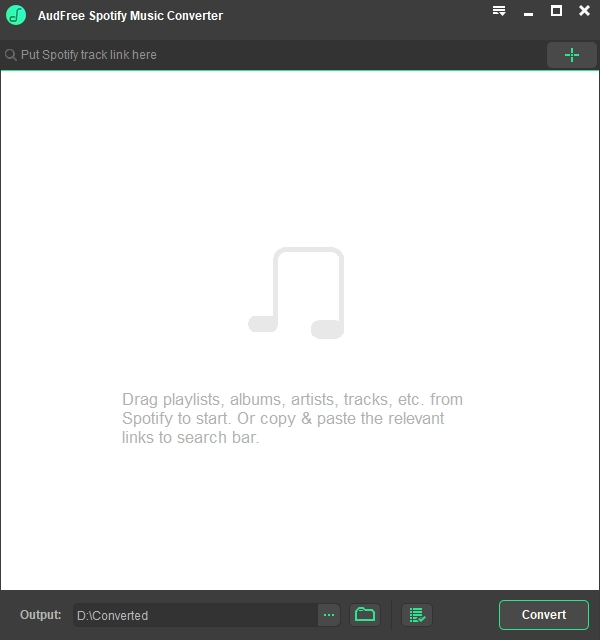
2단계. Spotify 노래를 AudFree SpoDable로 가져오기
컴퓨터에서 AudFree Spotify Music Converter를 실행하세요. 그런 다음 노래, 재생 목록 및 앨범을 AudFree SpoDable로 가져옵니다. 소프트웨어는 트랙을 추가하는 두 가지 방법을 제공합니다. 하나는 AudFree Spotify Music Converter의 변환 창으로 음악을 끌어서 놓는 것입니다. 또 다른 방법은 Spotify 트랙의 URL을 복사하여 붙여넣는 것입니다.
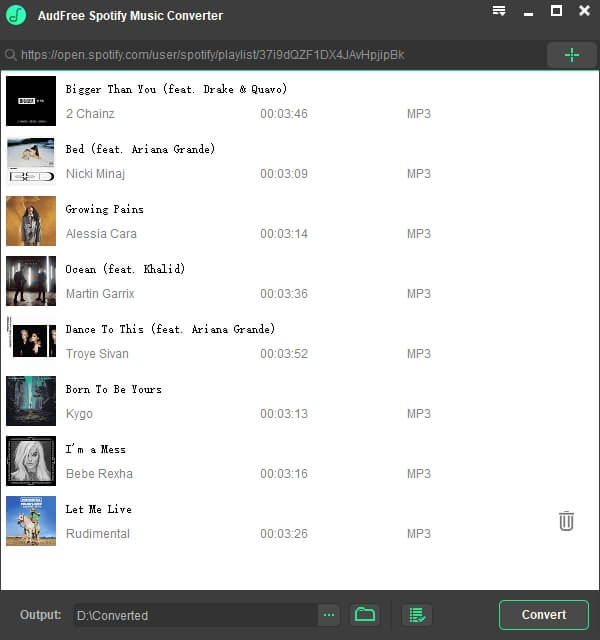
3단계. Spotify 출력 형식 사용자 정의
변환된 Spotify 파일의 형식을 사용자 정의합니다. "메뉴"를 클릭한 다음 "기본 설정"을 클릭하고 MP3, FLAC, M4A, AAC, M4B 및 WAV와 같은 출력 파일 형식을 설정합니다. 일반적으로 MP3가 기본 출력 형식입니다. 이 외에도 비트 전송률, 샘플 속도, 오디오 채널 등과 같은 다른 출력 매개변수를 사용자 정의할 수도 있습니다.
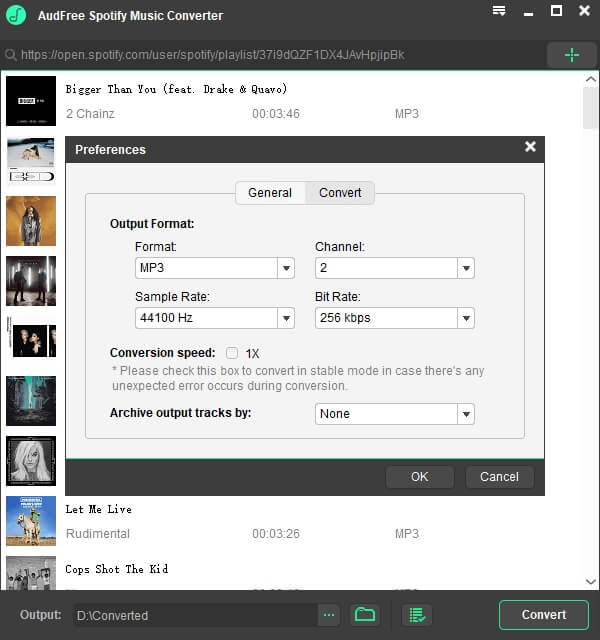
4 단계. Spotify 음악을 MP3로 변환 시작
설정을 사용자 정의한 후 "변환"을 클릭하여 Spotify 오디오 파일을 다운로드하고 MP3로 변환하세요. 그 후에는 다음을 수행할 수 있습니다. 프리미엄 없이 Spotify 오프라인 듣기 다른 기기나 앱에서.
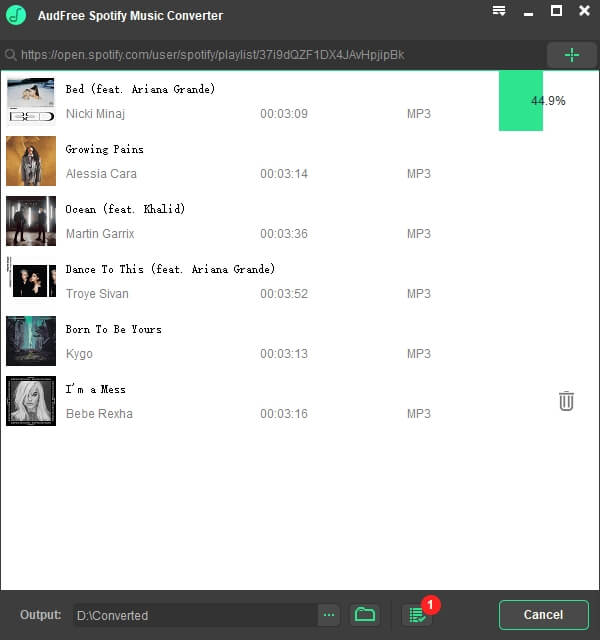
Audfree Spotify 음악 변환기는 안전합니까?
예. 이 소프트웨어에는 바이러스가 포함되어 있지 않습니다. AudFree는 또한 귀하의 Spotify 계정에 대한 정보를 허가 없이 수집하지 않으며 귀하가 웹사이트를 탐색하고 소프트웨어를 사용하는 동안 모든 개인 정보는 안전하게 보호됩니다. 이 소프트웨어를 안심하고 사용할 수 있습니다.
가격 계획: Audfree는 가격 대비 최고의 가치를 제공합니까?
Audfree Spotify 음악 변환기 Windows 및 Mac 사용자 모두에게 해당 계획을 제공합니다. 월간 구독, 분기별 라이선스를 선택하거나 평생 플랜을 직접 구매할 수 있습니다. 이 소프트웨어는 무료 평가판을 직접 제공하며 평가 후 구매 여부를 결정할 수 있습니다. 구매 후 30일 환불 보장. 자세한 가격 정보는 아래 내용을 참조하세요.
- 월간 라이선스: $14.95
- 분기별 라이센스: $29.95
- 평생 라이센스: $79.95
보시다시피, Audfree Spotify Music Converter는 Spotify 음악을 변환하는 데 도움이 되는 좋은 도구입니다. 그러나 단점도 있습니다. 소프트웨어 변환 프로세스가 충분히 안정적이지 않으며 실패할 위험이 있습니다. 소프트웨어는 상대적으로 적은 출력 설정을 제공합니다. 인터페이스가 충분히 사용자 친화적이지 않습니다. 보다 안정적인 소프트웨어를 찾고 싶다면 대안인 TuneFab Spotify Music Converter를 권장합니다.
관련 읽기 :
Audfree Spotify 음악 변환기의 최고의 대안
TuneFab Spotify 음악 변환기 강력한 Spotify 음악 변환기입니다. Audfree Spotify Music Converter보다 더 많은 기능을 가지고 있지만 더 안정적인 성능을 제공합니다. Spotify 노래를 무손실 MP3, M4A, WAV, FLAC, AIFF, AAC 및 ALAC 형식으로 쉽고 효율적으로 다운로드, 추출 및 변환하세요. Spotify 음악은 최대 320kbps의 오디오 파일로 저장할 수 있습니다. 고급 가속 기술을 사용하여 변환 속도는 35X에 도달할 수 있습니다. 음악 파일을 더 잘 관리할 수 있도록 ID3 데이터를 보관하세요.
참고 : TuneFab은 최근 TuneFab 올인원 음악 변환기 패키지. Spotify Music, Apple Music, Amazon Prime Music, Deezer Music, Pandora Music 및 YouTube Music의 음악을 무손실 품질로 현지 인기 형식으로 다운로드할 수 있습니다. 자세한 내용을 보려면 위의 링크를 클릭하세요.
최종 평결
이 기사에서는 AudFree Spotify Music Converter에 대한 완전한 리뷰를 제공했습니다. Spotify 음악을 변환하려면 위의 지침을 따르세요. 기사에 언급된 일부 단점을 바탕으로 AudFree Spotify Music Converter가 귀하에게 적합하지 않다고 판단되면 시도해 볼 수 있습니다. TuneFab Spotify 음악 변환기. 후자는 더 안정적이고 빠른 변환 성능을 제공하므로 Spotify 음악을 더 잘 즐길 수 있습니다.












